
Настройка баланса белого в приложении «Фото» на Mac
Если на фото или видео есть область, которая должна быть белой или серой, но имеет другой оттенок, можно выровнять общий цвет изображения. Нежелательные оттенки могут быть вызваны условиями освещения: например, фото или видео может иметь желтый или оранжевый оттенок из‑за светильников в месте съемки. Изменив баланс белого, можно устранить нежелательные оттенки и сделать белые участки действительно белыми.
Настройки баланса белого можно применить одновременно к нескольким фотографиям, скопировав и вставив правки.

Перейдите в приложение «Фото»
 на Mac.
на Mac.Дважды нажмите фото или видео, затем в панели инструментов нажмите «Изменить».
В панели инструментов нажмите «Коррекция», затем нажмите «Баланс белого».
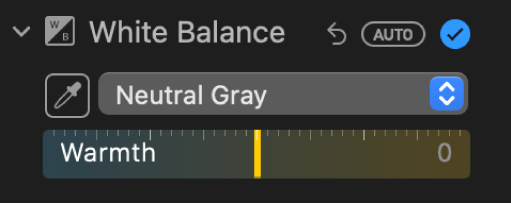
Нажмите всплывающее меню и выберите тип коррекции баланса белого, нажмите
 , затем нажмите одну из указанных областей на фото.
, затем нажмите одну из указанных областей на фото.Нейтральный серый. Выравнивает теплоту изображения на основе нейтрального серого цвета.
Нажмите пипеткой в нейтральной серой области, чтобы автоматически настроить серые области на фото или видео.
Тон кожи. Выравнивает теплоту изображения на основе телесных оттенков.
Нажмите пипеткой в области кожи человека, чтобы автоматически настроить телесные оттенки на фото или видео.
Температура/оттенок. Выравнивает теплоту изображения путем настройки цветовых температур (от синей к желтой) и оттенка (от зеленого к пурпурному).
Нажмите пипеткой в нейтральной серой области, чтобы автоматически настроить температуру и оттенок серых областей на фото или видео.